วิธีเพิ่มเอฟเฟกต์ให้กับวิดีโอของคุณ (รวดเร็ว & ง่ายดาย)
เผยแพร่แล้ว: 2020-07-21นี่คือสิ่งที่ฉันเห็นบ่อยเกินไป ผู้ที่ทำวิดีโอเพื่อการฝึกอบรม การสอน และการสื่อสารเชื่อว่าการเพิ่มเอฟเฟกต์ให้กับวิดีโอนั้นอยู่นอกเหนือทักษะที่พวกเขากำหนด หรือพวกเขาคิดว่าเป็นของตกแต่งที่ไม่จำเป็นและไร้สาระ
ที่ไม่เป็นเช่นนั้น ฉันได้สร้างวิดีโอแนะนำหลายร้อยรายการ และฉันสามารถพูดได้อย่างมั่นใจว่าฉันใช้เอฟเฟกต์วิดีโอในเกือบทั้งหมด พูดง่ายๆ ก็คือ สิ่งเหล่านี้เป็นส่วนสำคัญในการสร้างวิดีโอที่ยอดเยี่ยมซึ่งแสดงข้อความที่ชัดเจนและดังก้อง
ในโพสต์นี้ ฉันจะแสดงวิธีเพิ่มเอฟเฟกต์ให้กับวิดีโอของคุณในสามขั้นตอนง่ายๆ จากนั้น ฉันจะแบ่งปันวิธีการสองสามวิธีที่คุณสามารถเริ่มใช้เอฟเฟกต์ในวิดีโอของคุณได้ในตอนนี้
เพิ่มเอฟเฟกต์ให้กับวิดีโอของคุณอย่างง่ายดายด้วย Camtasia
ดาวน์โหลด Camtasia รุ่นทดลองใช้ฟรีเพื่อเพิ่มเอฟเฟกต์วิดีโอของคุณ
ดาวน์โหลด ทดลองใช้ฟรี
วิธีเพิ่มเอฟเฟกต์ให้กับวิดีโอในสามขั้นตอน
ขึ้นอยู่กับซอฟต์แวร์ตัดต่อวิดีโอที่คุณใช้ การเพิ่มเอฟเฟกต์ให้กับวิดีโอสามารถทำได้ทุกที่ ตั้งแต่แบบธรรมดาไปจนถึงแบบซับซ้อน โชคดีที่ถ้าคุณทำงานกับ TechSmith Camtasia มันง่ายเป็นพิเศษ
ต่อไปนี้คือขั้นตอนง่ายๆ สามขั้นตอนในการเพิ่มเอฟเฟกต์ให้กับวิดีโอของคุณ
ขั้นตอนที่ 1: ค้นหาเอฟเฟกต์ของคุณ
เอฟเฟกต์ของ Camtasia ทั้งหมดสามารถเข้าถึงได้ในแท็บทางด้านซ้ายของตัวแก้ไข พวกมันถูกแบ่งตามหมวดหมู่เพื่อให้ง่ายต่อการค้นหาสิ่งที่คุณต้องการ
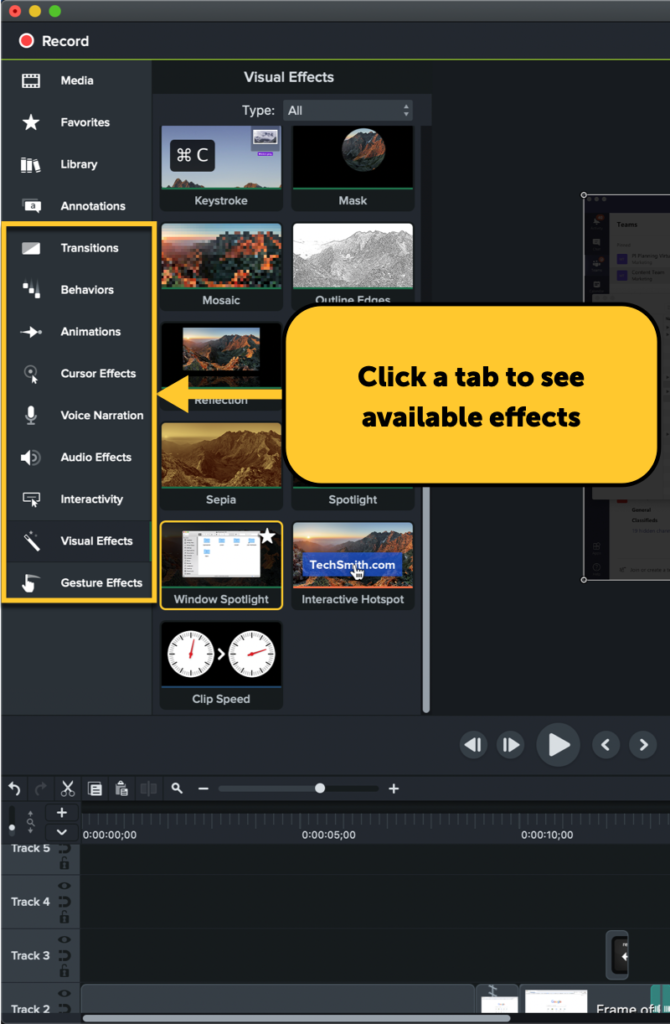
คลิกแท็บใดแท็บหนึ่ง จากนั้นเลื่อนดูตัวเลือกในแผง เอฟเฟกต์บางอย่าง เช่น การเปลี่ยนภาพและพฤติกรรม จะแสดงตัวอย่างง่ายๆ เมื่อคุณวางเมาส์เหนือพวกมันและเลื่อนจากซ้ายไปขวา
ขั้นตอนที่ 2: เพิ่มเอฟเฟกต์ให้กับวัตถุบนไทม์ไลน์
หากต้องการเพิ่มเอฟเฟกต์ เพียงคลิกแล้วลากไปที่สื่อ คำอธิบายประกอบ หรือกลุ่มเนื้อหาบนไทม์ไลน์ของคุณ Camtasia จะเน้นวัตถุที่เอฟเฟกต์ที่เลือกไว้สามารถใช้เป็นสีน้ำเงินได้
ขั้นตอนที่ 3: ปรับแต่งลักษณะหรือการทำงานของเอฟเฟกต์
หลังจากที่คุณเพิ่มเอฟเฟกต์ คุณสามารถปรับแต่งเอฟเฟกต์ได้โดยใช้การตั้งค่าในแผงคุณสมบัติ
เมื่อเลือกคลิปแล้ว ให้ปรับการตั้งค่าเพื่อให้ได้รูปลักษณ์ที่คุณต้องการ ตัวอย่างเช่น ฉันใช้เอฟเฟกต์สปอตไลท์ในคลิปด้านล่าง การปรับคุณสมบัติและตำแหน่งทำให้ฉันได้โฟกัสภาพที่สวยงามบนแถบ URL ซึ่งเป็นสิ่งที่ฉันต้องการให้ผู้ชมสังเกตเห็น
คุณจะทำการปรับเปลี่ยนต่างๆ ได้ ทั้งนี้ขึ้นอยู่กับเอฟเฟกต์ที่คุณใช้ ตัวเลือกที่คุณมีจะขึ้นอยู่กับประเภทของเอฟเฟกต์และช่วงตั้งแต่การเปลี่ยนสีไปจนถึงจังหวะและตำแหน่งของเอฟเฟกต์บนคลิปของคุณ
หลังจากเพิ่มเอฟเฟกต์และแก้ไขแล้ว คุณอาจต้องการทำการเปลี่ยนแปลงเพิ่มเติมในภายหลัง ไม่มีปัญหา เพียงเลือกคลิปที่มีเอฟเฟกต์และเริ่มแก้ไขคุณสมบัติ ในบางกรณี คุณสามารถทำให้เอฟเฟกต์ปรากฏเฉพาะในคลิปเท่านั้น
ทั้งหมดนี้สามารถทำได้จากลิ้นชักเอฟเฟกต์ คลิกลูกศรเล็ก ๆ บนสื่อที่มีเอฟเฟกต์เพื่อเปิดลิ้นชักเอฟเฟกต์และดูทั้งหมดที่เพิ่มเข้ามา จากนั้น หากต้องการเปลี่ยนระยะเวลาและเมื่อเอฟเฟ็กต์ปรากฏขึ้น ให้คลิกและลากขอบจับที่ขอบเพื่อย่อให้สั้นลง หรือคลิกและลากเอฟเฟ็กต์ทั้งหมดเพื่อย้ายไปมารอบๆ คลิป
คุณสามารถสร้างสรรค์ได้อย่างแท้จริงเมื่อปรับแต่งเอฟเฟกต์ของคุณ คุณไม่ได้จำกัดแค่เอฟเฟกต์เดียวในสื่อหรือคำอธิบายประกอบ รู้สึกอิสระที่จะสร้างสรรค์สุดยอดด้วยคุณสมบัติและการรวมเอฟเฟกต์ หรือทำให้มันเรียบง่ายและยึดติดกับค่าเริ่มต้น

เอฟเฟคที่คุณควรเริ่มใช้ทันที
เมื่อคุณรู้วิธีเพิ่มเอฟเฟกต์ให้กับวิดีโอของคุณแล้ว คุณอาจสงสัยว่าควรใช้เอฟเฟกต์เหล่านี้เมื่อใด ต่อไปนี้เป็นเอฟเฟกต์สามประเภทที่คุณสามารถเริ่มใช้งานได้ทันที
การเปลี่ยนผ่าน
การเปลี่ยนผ่านน่าจะเป็นผลที่สำคัญที่สุดในการรู้วิธีใช้งาน สิ่งเหล่านี้ช่วยให้คุณย้ายจากคลิปวิดีโอหรือรูปภาพหนึ่งไปยังอีกคลิปหนึ่งได้อย่างราบรื่น แต่นั่นไม่ใช่ทั้งหมด นอกจากนี้ยังเหมาะสำหรับการใส่คำอธิบายประกอบและกราฟิกอื่นๆ ในหรือนอกหน้าจอ
Camtasia มีเอฟเฟกต์การเปลี่ยนแปลงมากมาย แน่นอนว่ามีทั้งแบบคลาสสิกอย่างการเฟดและการไล่สีแบบไล่ระดับ แต่เมื่อคุณพร้อมสำหรับอะไรมากกว่านี้ คุณสามารถลองใช้วิปสปิน ระลอกคลื่น ละลาย และตัวเลือกอื่นๆ มากมาย
ทั้งหมดอยู่ในแท็บการเปลี่ยนและนำไปใช้เหมือนที่แสดงไว้ด้านบน ลักษณะเฉพาะของทรานสิชั่นหนึ่งคือใช้กับจุดเริ่มต้นหรือจุดสิ้นสุดของคลิปเท่านั้น
Camtasia ช่วยให้คุณเห็นว่าจะเพิ่มช่วงการเปลี่ยนภาพไปที่ใด จากนั้นเมื่ออยู่ในคลิปแล้ว คุณจะแก้ไขระยะเวลาได้โดยคลิกและลาก
ต่อไปนี้คือตัวอย่างการเพิ่มการเปลี่ยนแปลงและแก้ไข
สร้างแอนิเมชั่นข้อความที่น่าทึ่งด้วย Behaviors
แอนิเมชั่นข้อความสุดเจ๋งเป็นวิธีหนึ่งที่ดีที่สุดในการทำให้ผู้ชมของคุณประทับใจ ในบางกรณี การสร้างข้อความเคลื่อนไหวอาจเป็นเรื่องยาก แต่พฤติกรรมของ Camtasia ทำให้ง่ายต่อการทำ
ลักษณะการทำงานนั้นง่ายต่อการใช้แพ็คเกจของแอนิเมชั่นที่สามารถใช้กับสื่อใดๆ บนไทม์ไลน์ของคุณ ที่กล่าวว่ามักใช้กับข้อความได้อย่างน่าประทับใจ เพิ่มเอฟเฟกต์พฤติกรรมเพื่อทำให้ข้อความลอย เลื่อน กระโดด เด้ง และปรากฏขึ้นในรูปแบบต่างๆ
คุณสามารถสร้างสรรค์พฤติกรรมได้อย่างไม่น่าเชื่อโดยใช้การตั้งค่าการปรับแต่งเองในแผงคุณสมบัติและแม้กระทั่งพฤติกรรมการจัดวางซ้อนกัน หากคุณต้องการเรียนรู้เพิ่มเติม เรามีบทช่วยสอนดีๆ เกี่ยวกับพฤติกรรมของ Camtasia
ใช้เอฟเฟกต์เคอร์เซอร์เพื่อดึงความสนใจของผู้ชมของคุณ
ในวิดีโอที่ใช้การบันทึกหน้าจอ เช่น บทช่วยสอนและการสาธิตซอฟต์แวร์อื่นๆ เคอร์เซอร์คือดาวเด่นของรายการ มันขับเคลื่อนทุกการเคลื่อนไหวและการคลิกอย่างแท้จริง
เอฟเฟกต์เคอร์เซอร์ของ Camtasia ช่วยให้ผู้ดูของคุณติดตามเคอร์เซอร์และรู้ว่าเกิดอะไรขึ้นบนหน้าจอได้อย่างง่ายดาย ใช้พวกมันเพื่อทำให้การคลิกดูง่ายขึ้น เปลี่ยนขนาดของเคอร์เซอร์ และทำให้การเคลื่อนไหวของเคอร์เซอร์ราบรื่นขึ้น
แท็บเอฟเฟกต์เคอร์เซอร์มีแผงให้เลือกสามแผง รายการแรกที่แสดงด้านล่างมีเอฟเฟกต์ที่เปลี่ยนลักษณะหรือการเคลื่อนไหวของเคอร์เซอร์
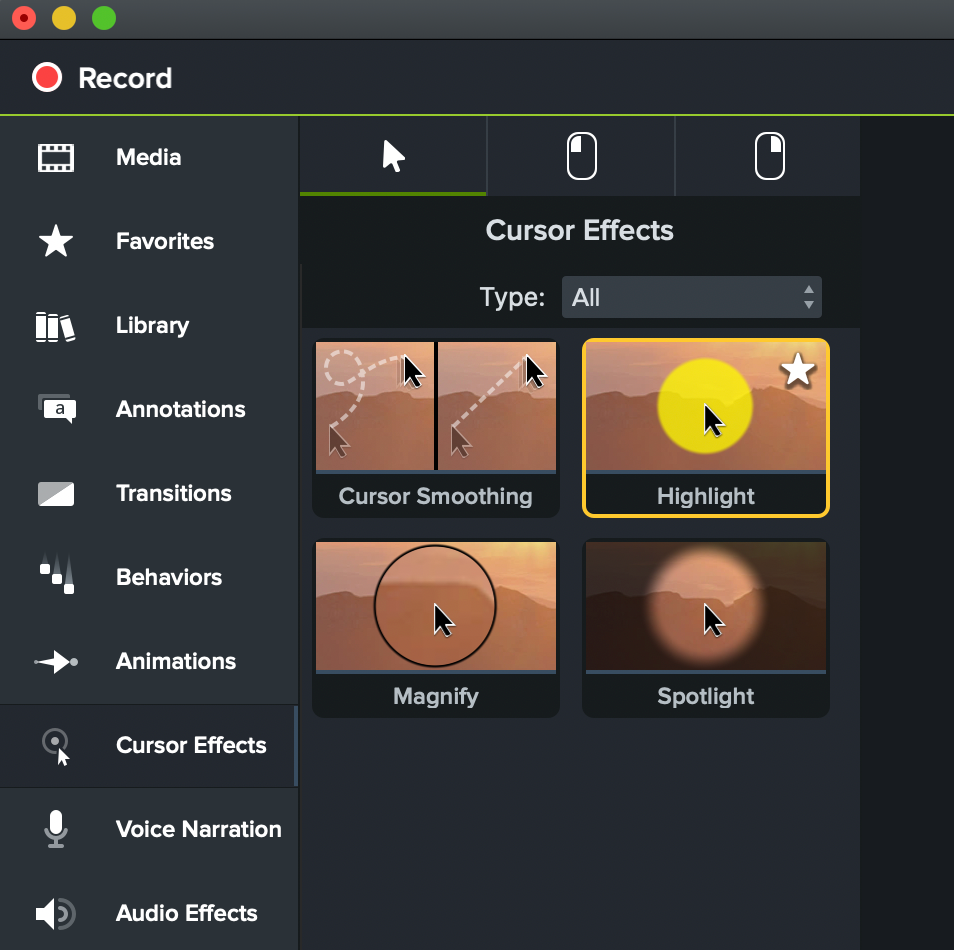
แผงสองแผงที่สองมีเอฟเฟกต์ที่เพิ่มการบ่งชี้ด้วยภาพหรือเสียงสำหรับการคลิกเมาส์ซ้ายและขวา

ใช้เอฟเฟกต์เหล่านี้กับการบันทึกหน้าจอเพื่อให้ผู้ดูของคุณทำตามได้ง่ายๆ เอฟเฟกต์เคอร์เซอร์มีประโยชน์อย่างยิ่งหากคุณกำลังสาธิตซอฟต์แวร์หรือกระบวนการที่ทำให้มองเห็นได้ยากว่าคุณกำลังคลิกเมื่อใดและที่ไหน
นั่นไม่ใช่ทั้งหมดอย่างแน่นอน!
Camtasia มีเอฟเฟกต์มากเกินไปที่จะครอบคลุมในโพสต์บล็อกเดียว แต่นั่นไม่ได้หมายความว่าทุก ๆ อันจะไม่มีประโยชน์ในเวลาที่เหมาะสม ตัวอย่างเช่น เอฟเฟกต์ Remove a Color นั้นยอดเยี่ยมมาก หากคุณต้องการทำงานกับหน้าจอสีเขียว
นอกจากนี้ยังมีเอฟเฟกต์เสียงที่อาจมีประโยชน์อย่างเหลือเชื่อหากคุณเพิ่มเพลง ใส่เอฟเฟกต์เสียง หรือจำเป็นต้องแก้ไขคำบรรยายของคุณ
ไม่ว่าคุณจะสร้างวิดีโอประเภทใด ฉันแน่ใจว่ามีที่สำหรับเพิ่มเอฟเฟกต์วิดีโอ หากคุณยังไม่ได้ทำ ให้เริ่มทดลองเอฟเฟกต์ในวิดีโอของคุณโดยดาวน์โหลด Camtasia รุ่นทดลองใช้ฟรี
เพิ่มเอฟเฟกต์ให้กับวิดีโอของคุณอย่างง่ายดายด้วย Camtasia
ดาวน์โหลด Camtasia รุ่นทดลองใช้ฟรีเพื่อเพิ่มเอฟเฟกต์วิดีโอของคุณ
ดาวน์โหลด ทดลองใช้ฟรี
